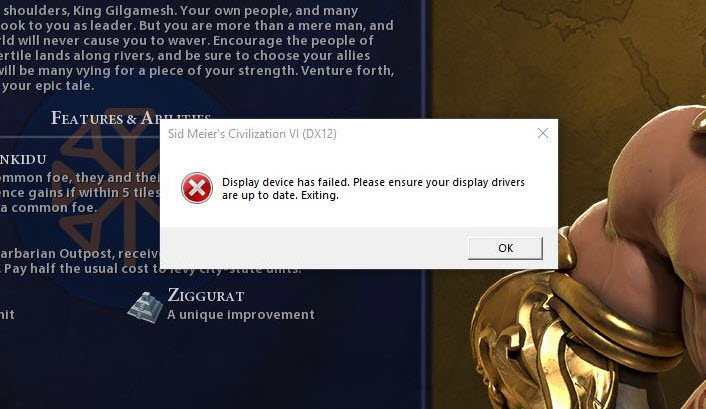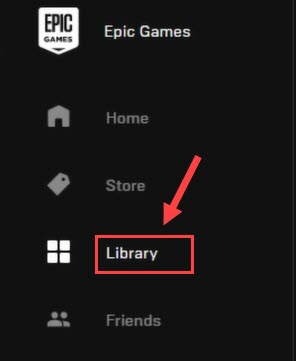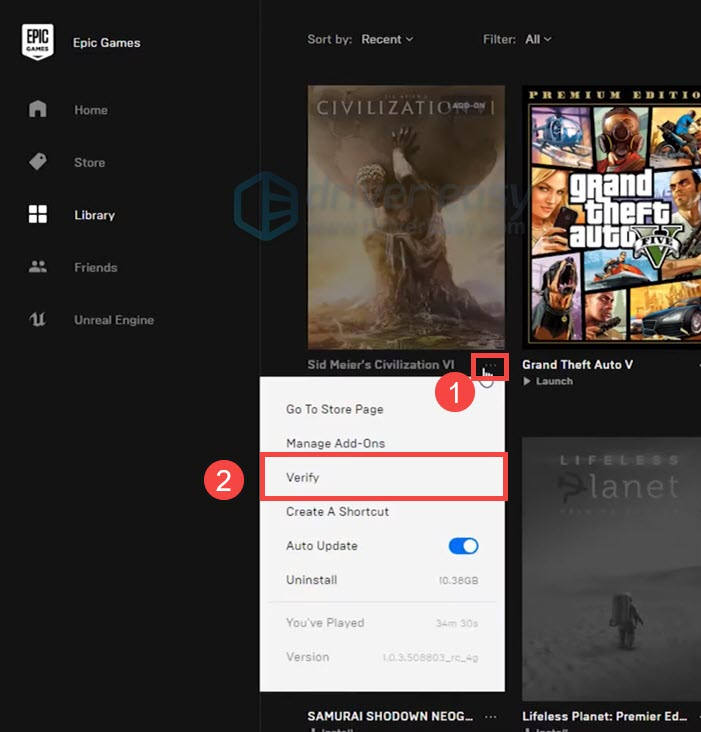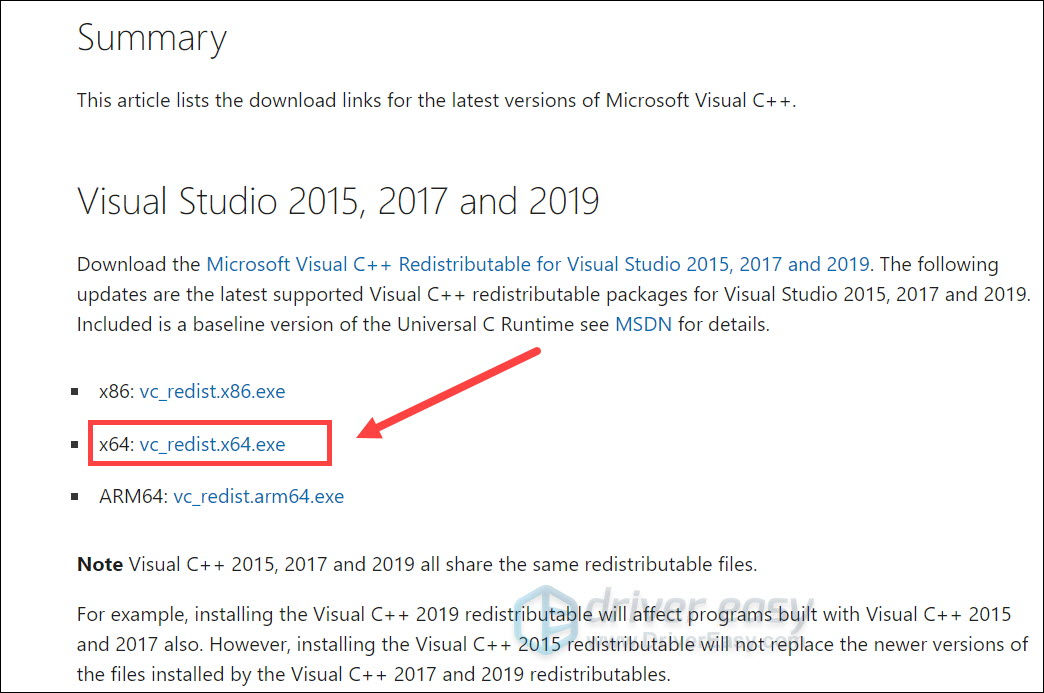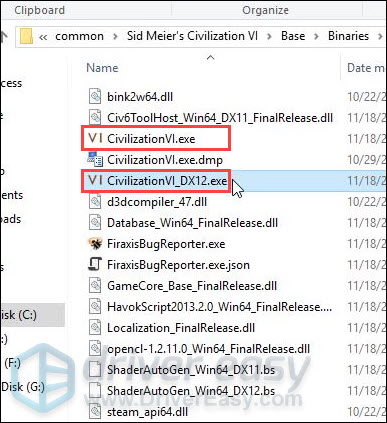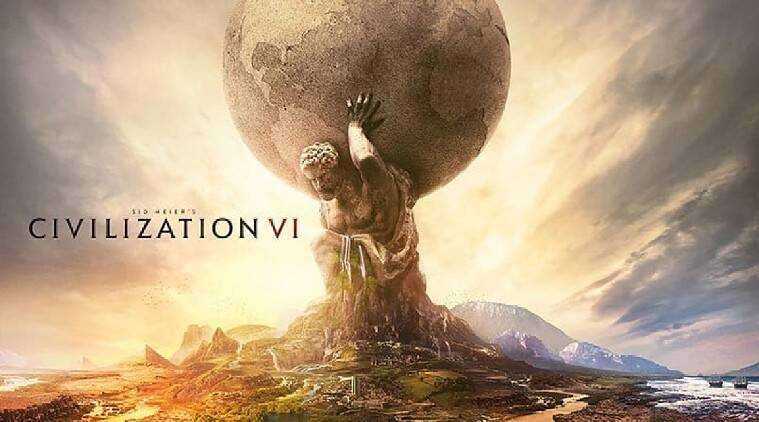Глобальная стратегия Civilization VI вышла, однако радуются этому далеко не все поклонники жанра. Многие пользователи сталкиваются с самым разными, порой дикими проблемами.

Глобальная стратегия Civilization VI вышла, однако радуются этому далеко не все поклонники жанра. Многие пользователи сталкиваются с самым разными, порой дикими проблемами. Большинство из них исчезнет с ближайшими обновлениями (будем надеяться), но поскольку играть всё равно хочется, можно воспользоваться следующими методами их решения. Итак, если у вас возникают проблемы с Civilization VI, берите бубен и начинайте камлания.
Civilization VI не запускается:
1) В первую очередь, проверьте минимальные системные требования к игре Civilization VI и сравните со своими параметрами компьютера.
- Минимальные требования:
- Оперативная система: Windows 7×64 / Windows 8.1×64 / Windows 10×64
- Процессор: Intel Core i3 2,5 ГГц или AMD Phenom II 2,6 ГГц и лучше
- Оперативная память: 4 ГБ
- Видеокарта: AMD 5570 или Nvidia 450 или лучше
- DirectX 11
- Место на диске: 12 ГБ
2) Проверьте пути установки игры. Не должны быть папок на русском языке.
3) Нажмите правой кнопкой на ярлык игры и запустите ее от имени администратора.
Civilization VI вылетает на рабочий стол Windows:
1) Отключайте все программы, которые нагружают систему — браузеры, плееры, антивирусные программы и остальные.
2) Снижайте разрешение в игре, и другие настройки графики.
3) Нажмите Ctrl+Alt+Del, выберите вашу игру и дайте ей высокий приоритет.
4) Выключите опцию в игре «Вертикальная синхронизация».
5) Почти все новые игры требуют не менее 4 ГБ оперативной памяти, для этого вам надо использовать 64-битную Windows, а не 32-битную.
Civilization VI -проблемы со звуком, нет звука:
Найдите драйвера под вашу звуковую карту и обновите, также поможет обновление драйвера на вашу материнскую плату.
Civilization VI — черный экран после запуска:
1) Скачайте обновленные драйвера для вашей видеокарты.
2) Запускайте игру в оконном режиме путем нажатия клавиш Ctrl+Enter. Также данный режим можно активировать в настройках игры.
3) Запускайте игру от имени администратора.
4) Снимите атрибут «только для чтения» файлов игры.
Civilization VI – проблема с бесконечной загрузкой на загрузочном экране:
Проблема возникает в Windows 10. Добавьте папку Civilization VI в список исключений «Защитника Windows». Данная программа при загрузке вдруг начинает проверять все файлы игры на вирусы.
Надеемся, вам поможет эта информация, как помогла нам.
Сейчас на главной
Looks like the recent update of Civilization VI didn’t go so well, and many gamers start reporting a game not launching issue. But annoying as the problem may be, it might not be so hard to fix.
Try these fixes:
We’ve gathered the latest working fixes for your Civ 6 not launching issue. Simply work your way down until you find the one that gives you luck.
- Verify the integrity of game files
- Update your graphics drivers
- Install all Windows updates
- Perform a clean boot
- Install the latest Visual C++ redistributable
- Switch your DirectX version
If you have trouble updating the game, you might just need a simple reboot.
Fix 1: Verify the integrity of game files
You can’t expect your game to work fine if there’re files missing or broken. So first you need to run a scan of your game folder.
Here’s how to do it on the Epic Games client:
- Open your Epic Games client and go to Library.
- Click the ellipses at the bottom right corner of Sid Meier’s Civilization VI. Then select Verify and wait for the process to complete.
Now you can try again and see if Civ 6 launches.
If this doesn’t help, you can take a look at the next fix below.
Fix 2: Update your graphics driver
It’s very likely that your game won’t run when you’re using a broken or outdated graphics driver. If you’re an avid gamer, you should always keep your drivers up to date so as to avoid compatibility and performance issues.
You can update your drivers manually if you’re a tech savvy user: you need to go to the manufacturer’s website, then search, download and install the driver step by step. If you’re not comfortable playing with device drivers, you can leave it to Driver Easy. It’s a tool that detects, downloads and installs any driver updates your computer needs.
- Download and install Driver Easy.
- Run Driver Easy and click Scan Now. Driver Easy will then scan your computer and detect any problem drivers.
- Click Update All to automatically download and install the correct version of all the drivers that are missing or out of date on your system.
(This requires the Pro version – you’ll be prompted to upgrade when you click Update All. If you don’t want to pay for the Pro version, you can still download and install all the drivers you need with the free version; you just have to download them one at a time, and manually install them, the normal Windows way.)
The Pro version of Driver Easy comes with full technical support. If you need assistance, please contact Driver Easy’s support team at support@drivereasy.com.
After updating your graphics driver, restart your computer and check if Civ 6 works now.
If the latest graphics driver doesn’t do the charm, you can check out the next fix.
Fix 3: Install all Windows updates
Civ 6 has been out for several years now, so it’s possible it’ll run into compatibility issues with the latest Windows 10. Microsoft releases system updates for Windows 10 on a regular basis. It’s important to make sure you install all the system updates.
- On your keyboard, press Win+I (the Windows logo key and the i key) to open the Windows Settings app. Click Update & Security.
- Click Check for updates. Windows will then download and install the available patches. It might take some time (up to 30 mins).
To confirm you’ve installed all the system updates, repeat these steps until it prompts “You’re up to date” when you click Check for updates.
Once you’ve installed all the system updates, check if you can get Civ 6 working now.
If this solution doesn’t help, you can continue to the next one.
Fix 4: Perform a clean boot
Given we all have different desktop environments, the cause of the issue could be interfering programs. If you’re not sure, do a clean boot to rule out this possibility.
- On your keyboard, press Win+R (the Windows logo key and the r key) at the same time to invoke the Run box. Type or paste msconfig and click OK.
- In the pop-up window, navigate to the Services tab and check the box next to Hide all Microsoft services.
- Uncheck all the services EXCEPT those belong to your hardware manufacturers, such as Realtek, AMD, NVIDIA, Logitech and Intel. Then click OK to apply the changes.
- On your keyboard, press Ctrl, Shift and Esc at the same time to open Task Manager, then navigate to the Startup tab.
- One at a time, select any programs you suspect might be interfering, and click Disable.
- Restart your PC.
Now you can try to launch Civ 6. If it’s working this time, repeat these steps and disable only half of the services and programs to root out the offenders.
If a clean boot doesn’t help, you can check out the next fix.
Fix 5: Install the latest Visual C++ redistributable
Some gamers reported that installing the latest Visual C++ redistributable package fixes the issue, so you can try the same and see how it goes.
- Go to the support page of Microsoft. Under the Visual Studio 2015, 2017 and 2019 section, click vc_redist.x64.exe and download the installer.
- Open the installer and follow the on-screen instructions to install.
You can also uninstall all the Visual C++ redistributable in Programs and Features, then reinstall them one by one. Be sure to choose the latest 64-bit installer.
Fix 6: Switch your DirectX version
According to some, running Civ 6 on another version of DirectX might be a potential fix. Normally you’re prompted to select the DirectX version at startup. But you can also use the .exe file directly. By default, you can the .exe files in C:Program Files (x86)SteamsteamappscommonSid Meier’s Civilization VIBaseBinariesWin64Steam. Use CivilizationVI_DX12.exe for DirectX 12 and CivilizationVI.exe for DirectX 11.
Hopefully, you’ve fixed the issue and can get your game working as expected. If you have any problems, simply leave a comment and we’ll get back to you.
1
1 people found this helpful
Looks like the recent update of Civilization VI didn’t go so well, and many gamers start reporting a game not launching issue. But annoying as the problem may be, it might not be so hard to fix.
Try these fixes:
We’ve gathered the latest working fixes for your Civ 6 not launching issue. Simply work your way down until you find the one that gives you luck.
- Verify the integrity of game files
- Update your graphics drivers
- Install all Windows updates
- Perform a clean boot
- Install the latest Visual C++ redistributable
- Switch your DirectX version
If you have trouble updating the game, you might just need a simple reboot.
Fix 1: Verify the integrity of game files
You can’t expect your game to work fine if there’re files missing or broken. So first you need to run a scan of your game folder.
Here’s how to do it on the Epic Games client:
- Open your Epic Games client and go to Library.
- Click the ellipses at the bottom right corner of Sid Meier’s Civilization VI. Then select Verify and wait for the process to complete.
Now you can try again and see if Civ 6 launches.
If this doesn’t help, you can take a look at the next fix below.
Fix 2: Update your graphics driver
It’s very likely that your game won’t run when you’re using a broken or outdated graphics driver. If you’re an avid gamer, you should always keep your drivers up to date so as to avoid compatibility and performance issues.
You can update your drivers manually if you’re a tech savvy user: you need to go to the manufacturer’s website, then search, download and install the driver step by step. If you’re not comfortable playing with device drivers, you can leave it to Driver Easy. It’s a tool that detects, downloads and installs any driver updates your computer needs.
- Download and install Driver Easy.
- Run Driver Easy and click Scan Now. Driver Easy will then scan your computer and detect any problem drivers.
- Click Update All to automatically download and install the correct version of all the drivers that are missing or out of date on your system.
(This requires the Pro version – you’ll be prompted to upgrade when you click Update All. If you don’t want to pay for the Pro version, you can still download and install all the drivers you need with the free version; you just have to download them one at a time, and manually install them, the normal Windows way.)
The Pro version of Driver Easy comes with full technical support. If you need assistance, please contact Driver Easy’s support team at support@drivereasy.com.
After updating your graphics driver, restart your computer and check if Civ 6 works now.
If the latest graphics driver doesn’t do the charm, you can check out the next fix.
Fix 3: Install all Windows updates
Civ 6 has been out for several years now, so it’s possible it’ll run into compatibility issues with the latest Windows 10. Microsoft releases system updates for Windows 10 on a regular basis. It’s important to make sure you install all the system updates.
- On your keyboard, press Win+I (the Windows logo key and the i key) to open the Windows Settings app. Click Update & Security.
- Click Check for updates. Windows will then download and install the available patches. It might take some time (up to 30 mins).
To confirm you’ve installed all the system updates, repeat these steps until it prompts “You’re up to date” when you click Check for updates.
Once you’ve installed all the system updates, check if you can get Civ 6 working now.
If this solution doesn’t help, you can continue to the next one.
Fix 4: Perform a clean boot
Given we all have different desktop environments, the cause of the issue could be interfering programs. If you’re not sure, do a clean boot to rule out this possibility.
- On your keyboard, press Win+R (the Windows logo key and the r key) at the same time to invoke the Run box. Type or paste msconfig and click OK.
- In the pop-up window, navigate to the Services tab and check the box next to Hide all Microsoft services.
- Uncheck all the services EXCEPT those belong to your hardware manufacturers, such as Realtek, AMD, NVIDIA, Logitech and Intel. Then click OK to apply the changes.
- On your keyboard, press Ctrl, Shift and Esc at the same time to open Task Manager, then navigate to the Startup tab.
- One at a time, select any programs you suspect might be interfering, and click Disable.
- Restart your PC.
Now you can try to launch Civ 6. If it’s working this time, repeat these steps and disable only half of the services and programs to root out the offenders.
If a clean boot doesn’t help, you can check out the next fix.
Fix 5: Install the latest Visual C++ redistributable
Some gamers reported that installing the latest Visual C++ redistributable package fixes the issue, so you can try the same and see how it goes.
- Go to the support page of Microsoft. Under the Visual Studio 2015, 2017 and 2019 section, click vc_redist.x64.exe and download the installer.
- Open the installer and follow the on-screen instructions to install.
You can also uninstall all the Visual C++ redistributable in Programs and Features, then reinstall them one by one. Be sure to choose the latest 64-bit installer.
Fix 6: Switch your DirectX version
According to some, running Civ 6 on another version of DirectX might be a potential fix. Normally you’re prompted to select the DirectX version at startup. But you can also use the .exe file directly. By default, you can the .exe files in C:Program Files (x86)SteamsteamappscommonSid Meier’s Civilization VIBaseBinariesWin64Steam. Use CivilizationVI_DX12.exe for DirectX 12 and CivilizationVI.exe for DirectX 11.
Hopefully, you’ve fixed the issue and can get your game working as expected. If you have any problems, simply leave a comment and we’ll get back to you.
1
1 people found this helpful
Некоторые игроки сообщили на форуме поддержки Steam, что Civilization VI, установленная вместе со Steam, у них не запускается. Чтобы быть более точным, эти игроки не могут запустить Civilization VI, чтобы играть в эту игру.
Предполагая, что это и ваша проблема, скорее всего, вы будете разочарованы. Имейте в виду, что некоторые игроки смогли решить эту проблему, и мы собрали все эти решения для вас.
Посмотрите ниже, применяйте их один за другим, и вы, скорее всего, сможете решить и эту надоедливую проблему.
Почему Civ 6 постоянно вылетает в Steam?
Похоже, что происходит странный сбой Civilization VI, из-за которого игра задерживается столько времени, сколько требуется для загрузки из эпических лаунчеров Windows 7, Windows 10 или Mac. Да, это правда, пользователи даже сообщали, что Civ 6 не запускается на Mac.
Причина этого, по мнению других пользователей, связана с Защитником Windows или любой другой системой защиты, которая при включении Civilization VI имеет тенденцию сканировать всю игру в режиме реального времени, когда она установлена, и препятствовать процессу.
Как исправить сбой Civilization 6?
1. Обновите драйверы графического адаптера вашего ПК.
В этом разделе мы объясним, как обновить драйверы для Windows 10.
Вы также можете узнать, как обновить драйверы для Windows 11, в нашем подробном руководстве.
- Щелкните правой кнопкой мыши «Пуск» и откройте «Диспетчер устройств».
- Разверните раздел «Видеоадаптеры» и щелкните правой кнопкой мыши драйвер видеокарты.
- Выберите Обновить драйверы.
- Щелкните Автоматический поиск обновленного программного обеспечения драйвера.
- После обновления драйверов необходимо перезагрузить ПК.
Обновление драйверов видеокарты может исправить запуск Civ 6, но не открывать ошибки для некоторых игроков. Вы можете узнать, нуждается ли драйвер видеокарты вашего ПК в обновлении, просканировав его с помощью программного обеспечения для обновления драйверов.
Затем, если вы хотите улучшить свои графические драйверы и без проблем играть в игру, обновление драйверов с помощью автоматизированных инструментов, безусловно, улучшит систему. Иногда вам может потребоваться обновить более одного адаптера дисплея, чтобы драйверы видеокарты работали должным образом.
Выбрав получение последних версий драйверов с этим программным обеспечением, вы получите выгоду от простого процесса и улучшенных драйверов из богатой базы данных.
2. Настройте параметры запуска Civilization VI в Steam.
- Откройте клиентское программное обеспечение Steam и перейдите на вкладку «Библиотека».
- Щелкните правой кнопкой мыши Civilization VI и выберите параметр «Свойства».
- Затем введите следующую конфигурацию запуска в поле «Параметры запуска»:
<full Civilization VI game path> %command%
Вам нужно будет заменить <полный путь к игре Civilization VI> в приведенной выше конфигурации запуска на фактический путь к папке установки вашей игры Steam.
Этот полный путь к каталогу должен включать диск и файл игры EXE, как показано в примере ниже:
"C:Program Files (x86)SteamsteamappscommonSid Meier’s Civilization VIBaseBinariesWin64SteamCivilizationVI_DX12.exe"%command%
3. Запустите Civilization VI от имени администратора.
- Выберите вкладку «Библиотека» в клиентском программном обеспечении Steam.
- Щелкните правой кнопкой мыши Civilization VI и выберите пункт контекстного меню «Свойства».
- Затем выберите вкладку «Локальные файлы» и нажмите кнопку «Обзор локальных файлов».
- Затем щелкните правой кнопкой мыши исполняемый файл Civilization VI EXE и выберите «Свойства».
- Выберите вкладку «Совместимость» и установите флажок «Запускать эту программу от имени администратора», чтобы выбрать этот параметр.
- Нажмите кнопку Применить, чтобы сохранить новые настройки. После этого перезапустите клиентское программное обеспечение Steam; и попробуйте снова поиграть в Civilization 6.
4. Настройте новую учетную запись пользователя Windows с другим именем.
- Сначала откройте окно поиска в Windows 10, нажав кнопку увеличительного стекла в левой части панели задач, затем введите «Добавить, изменить или удалить других пользователей» в текстовом поле поиска и выберите верхний результат.
- Нажмите кнопку Добавить кого-то еще на этот компьютер.
- Нажмите «У меня нет данных для входа этого человека».
- Затем выберите параметр «Добавить пользователя без учетной записи Microsoft», чтобы открыть окно настройки учетной записи.
- Введите новое имя пользователя в первое текстовое поле, которое не содержит специальных символов @, #, $, %, ^ и &. Заполните поля пароля, затем нажмите кнопку «Далее», чтобы закончить.
- Выберите новую учетную запись пользователя, которую вы только что создали в настройках, и нажмите кнопку «Изменить тип учетной записи».
- Затем выберите опцию «Администратор» в раскрывающемся меню.
- После этого выйдите из Windows 10 и войдите в новую учетную запись Windows, которую вы настроили.
Служба поддержки 2K подтвердила, что Civ 6 не запустится в Windows 10, если в пути к документам есть символы @, #, $, %, ^ и &.
Таким образом, эти символы не должны быть в имени пользователя вашей учетной записи Windows. Если имя вашей текущей учетной записи пользователя не содержит этих символов, это решение может не решить проблему.
5. Проверьте кеш игры Civilization VI.
- Откройте свою игровую библиотеку в клиентском программном обеспечении Steam.
- Щелкните правой кнопкой мыши указанную игру Civilization VI и выберите «Свойства».
- Далее выберите вкладку «Локальные файлы» и нажмите там кнопку «Проверить целостность игровых файлов».
6. Попробуйте запустить Civilization VI с другой версией DirectX.
- Нажмите Windows клавишу и E ярлык одновременно, чтобы открыть окно Проводника.
- Откройте папку с вашей игрой Civilization VI. Путь к каталогу Civilization VI по умолчанию для Steam:
C:Program Files (x86)SteamsteamappscommonSid Meier’s Civilization VIBaseBinariesWin64Steam - Папка Civilization содержит игровые файлы CivilizationVI.exe (DirectX 11) и CivilizationVI_DX12.exe (DirectX 12). Если вы ранее пытались запустить игру с CivilizationVI_DX12.exe, попробуйте щелкнуть CivilizationVI.exe для версии DirectX 11.
7. Переустановите Цивилизацию VI
- Откройте вкладку «Библиотека» в клиентском программном обеспечении Steam.
- Щелкните правой кнопкой мыши игру Civilization VI, чтобы открыть для нее контекстное меню, затем перейдите в «Управление» и выберите пункт контекстного меню «Удалить».
- Нажмите кнопку «Удалить» для подтверждения.
- Перезагрузите Windows 10 после удаления Civilization VI.
- После этого снова откройте Steam и его вкладку «Библиотека».
- Затем выберите вариант «Установить» для Civilization VI на вкладке «Библиотека».
Вы также можете удалить Civilization VI и полностью удалить остаточные файлы из этой игры с помощью надежного стороннего программного обеспечения для удаления.
8. Закройте или отключите конфликтующее программное обеспечение.
Прежде чем пытаться запустить Civilization VI через Steam, убедитесь, что в фоновом режиме не запущены какие-либо конфликтующие средства запуска игр, такие как Epic Games.
Проверьте, содержит ли ваша системная попытка какие-либо значки для другого игрового клиентского программного обеспечения. Если это так, щелкните правой кнопкой мыши клиентское программное обеспечение и выберите для него параметр «Выход» или «Закрыть».
Стороннее антивирусное программное обеспечение также может конфликтовать с Civilization VI. Щелкните правой кнопкой мыши значок любой сторонней антивирусной утилиты на панели задач и выберите для нее параметр отключения.
Затем выберите отключение антивирусного щита на несколько часов, прежде чем пытаться запустить Civilization VI.
Это некоторые из подтвержденных игроками разрешений, которые могут исправить то, что Civilization VI не запускается из Steam. Таким образом, есть большая вероятность, что потенциальные советы, приведенные выше, помогут большинству из вас начать игру.
Как починить программу запуска Civ 6?
Проблемы с программой запуска — это обычная проблема, и в большинстве случаев причина может быть связана с вашей антивирусной программой.
Когда вы пытаетесь запустить игры Steam, вы можете обнаружить, что не можете пройти дальше запроса «Подготовка к запуску». В этом случае убедитесь, что установлены необходимые компоненты Visual C++.
Если вы знаете какие-либо другие приемы, не держите их при себе. Поделитесь ими с нами и другими читателями в комментариях ниже.
Содержание статьи
- Обновите графические драйверы
- Настройте параметры запуска для Civilization 6
- Запустите игру в режиме администратора
- Проверьте игровые файлы Civilization VI.
В этой статье мы описали различные методы, которые могут помочь исправить ситуацию, когда Civilization 6 не запускается в Steam.
Civilization 6 — популярная видеоигра, основанная на стратегии, которую можно скачать в Epic Games Store. Несмотря на несколько попыток, игры не могут запустить игру Civilization VI в Steam.
Таким образом, игроки не могут играть в игру, так как игра вообще отказывается запускаться. Если вы нашли эту статью, есть большая вероятность, что вы тоже столкнулись с этой проблемой. Почувствуйте облегчение, что вы не единственный, кто не может запустить Civilization 6 в Steam.
На основе исправлений, предложенных другими игроками, страдающими от этой проблемы, мы составили это руководство. В этом руководстве по устранению неполадок мы объяснили различные методы, которые могут быть очень полезны, когда вы пытаетесь исправить проблему, из-за которой Civilization 6 не запускается в Steam.
Итак, взгляните на методы устранения неполадок, упомянутые здесь, и попробуйте решить проблему.
Обновите графические драйверы
Это очевидное исправление, учитывая проблемы, с которыми вы сталкиваетесь в играх Steam. Чаще всего устаревшие графические драйверы являются основной причиной, по которой пользователи сталкиваются с проблемами в игре Steam. Поэтому в данный момент необходимо обновить графические карты вашего ПК, чтобы исправить проблемы с игрой Civilization 6.
- Откройте меню «Пуск», нажав клавишу Windows.
- Затем найдите Диспетчер устройств в строке поиска, а затем выберите первый результат поиска, который вы видите на экране.
- Затем разверните категорию «Видеоадаптеры», и вы увидите имена сетевых драйверов, установленных на вашем ПК.
- Теперь щелкните правой кнопкой мыши один из видеоадаптеров, чтобы открыть контекстное меню.
- Затем, наконец, выберите параметр «Обновить драйвер».
- Теперь откроется новое окно с просьбой выбрать любой из двух вариантов. Здесь выберите параметр «Автоматический поиск драйверов».
Как только вы это сделаете, ваш компьютер начнет искать самую новую версию драйвера.
Настройте параметры запуска для Civilization 6
Еще одна причина, по которой вы не можете запустить Civilization 6, — неправильно настроенные параметры запуска игры. Итак, поправим:
- Запустите программное обеспечение Steam, а затем перейдите на вкладку «Библиотека» на левой боковой панели.
- Затем выберите параметр «Все игры» в меню вкладок библиотеки.
- Теперь продолжайте прокручивать, пока не дойдете до игры Civilization 6.
- Щелкните правой кнопкой мыши игру Civilization VI и выберите пункт «Свойства» в контекстном меню.
В окне свойств перейдите на вкладку «Общие» и нажмите кнопку «Установить параметры запуска», присутствующую здесь. - Теперь вставьте эту конфигурацию запуска в текстовое поле ниже:
<полный путь к игре Civilization VI> %command%
- Наконец, нажмите кнопку ОК.
Примечание. В приведенном выше пути вам придется заменить <полный путь к игре Civilization VI> фактическим путем к папке установки.
Запустите игру в режиме администратора
Часто игре требуются права администратора для запуска на вашем ПК, и вы не столкнетесь с такими проблемами, как эта. Итак, давайте назначим административные привилегии игре Civilization Vi.
- Запустите клиент Steam и перейдите на вкладку «Библиотека».
- Затем найдите игру Civilization VI и щелкните ее правой кнопкой мыши, чтобы открыть контекстное меню.
- Теперь выберите параметр «Свойства» и перейдите на вкладку «Локальные файлы» в окне «Свойства».
- Здесь нажмите кнопку «Просмотреть локальные файлы».
- Теперь найдите файл Civilization VI с расширением .exe.
- Щелкните его правой кнопкой мыши и выберите параметр «Свойства».
- Теперь перейдите на вкладку «Совместимость» и установите флажок «Запускать эту программу от имени администратора».
- Наконец, нажмите кнопку «Применить», чтобы применить новые настройки.
Затем перезапустите клиент Steam и откройте игру Civilization VI. Скорее всего, вы не столкнетесь с какими-либо проблемами.
Проверьте игровые файлы Civilization VI.
Если ни один из упомянутых выше методов устранения неполадок до сих пор не работал, вам следует рассмотреть возможность проверки целостности игровых файлов Civilization VI. Итак, приступим:
- Запустите клиент Steam на своем ПК, а затем откройте игровую библиотеку с левой боковой панели.
- Здесь найдите игру Civilization VI и откройте ее контекстное меню.
- Теперь выберите параметр «Свойства», а затем перейдите на вкладку «Локальные файлы».
- Здесь вы найдете кнопку «Проверить целостность игровых файлов». Нажмите на нее.
- Запустите Civilization 6 на другой версии DirectX
- Откройте окно Проводника на ПК с Windows, используя сочетание клавиш Windows + E.
- Затем перейдите в папку, содержащую файлы игры Civilization 6. Как правило, вы найдете установочные файлы в этом месте:
C: Program Files (x86)SteamsteamappscommonSid Meier’s Civilization VIBaseBinariesWin64Steam
Здесь вы найдете два установочных файла, а именно: папка Civilization включает игровые файлы CivilizationVI.exe (DirectX 11) и CivilizationVI_DX12.exe (DirectX 12). На этот раз запустите игру Civilization VI, запустив папку CivilizationVI.exe (DirectX 11).
Вывод
Это все люди! Мы надеемся, что шаги по устранению неполадок, упомянутые здесь, помогут вам решить, что Civilization VI не запускается из-за проблемы со Steam. Знаете какой-нибудь другой метод, который может помочь решить проблему? Упомяните об этом в комментариях ниже, так как это будет очень полезно для пользователей.
Релизная версия Sid Meier’s Civilization 6 оказалась полна технических проблем. Так что если вы столкнулись с какой-то непонятной ситуацией, игра вылетает или тормозит на РС, то решение найдете в данной статье.
В данном материале вы найдете решения, если Civilization 6 вылетает при запуске, не запускает, крашится с разного рода ошибками, вылетает на рабочий стол по ходу игры или в меню, тормозит на PC, ход долго рассчитывается, не работают квесты, нет русского языка и других.
Однако прежде чем перейти непосредственно к советам, необходимо проверить, соответствует ли ваш компьютер системным требованиям, пусть они даже не так высоки по сегодняшним меркам.
Минимальные:
- ОС: Windows 7, 7 SP1, 8, 8.1, 10 (x64);
- Процессор: Intel Core i3-530 с тактовой частотой 2.93 ГГц | AMD Phenom II x4 810 с тактовой частотой 2.6 ГГц;
- ОЗУ: 4 ГБ;
- Видеокарта: NVIDIA GeForce GTX 450 1 ГБ | ATI Radeon HD 5570 1 ГБ;
- Версия DirectX: 11;
- Жёсткий диск: 12 ГБ.
Рекомендуемые:
- ОС: Windows 7, 7 SP1, 8, 8.1, 10 (x64);
- Процессор: Intel Core i5-4430 с тактовой частотой 3.0 ГГц | AMD FX8350 с тактовой частотой 4.0 ГГц;
- ОЗУ: 8 ГБ;
- Видеокарта: NVIDIA GeForce GTX 770 2 ГБ | AMD Radeon HD 7970 3 ГБ;
- Версия DirectX: 11;
- Жёсткий диск: 12 ГБ.
А вот каковы системные требования Sid Meier’s Civilization 6 для Mac:
- ОС: OSX 10.11 (El Capitan) и MacOS 10.12 (Sierra);
- Процессор: четырехъядерный Intel Core i5с тактовой частотой 2.7 ГГц;
- ОЗУ: 6 ГБ;
- Видеокарта: Intel Iris Pro 1 ГБ | NVIDIA GeForce GTX 775M 1 ГБ | AMD Radeon HD 6790 1 ГБ;
- Версия DirectX: 11;
- Жёсткий диск: 15 ГБ.
Файлы, драйверы и библиотеки
Прежде чем начать искать свою проблему, вам необходимо обновить до последней версии драйвер своей видеокарты:
- Скачать драйвер для видеокарты Nvidia GeForce.
- Скачать драйвер для видеокарты AMD Radeon.
Обязательным условием для успешного функционирования любой игры является наличие самых свежих драйверов для всех устройств в системе. Скачайте утилиту Driver Updater, чтобы легко и быстро загрузить последние версии драйверов и установить их одним щелчком мыши:
- загрузите Driver Updater и запустите программу;
- произведите сканирование системы (обычно оно занимает не более пяти минут);
- обновите устаревшие драйверы одним щелчком мыши.
Вполне возможно, что вам придется обновить вспомогательное программное обеспечение, вроде DirectX, Microsoft .NET Framework и Microsoft Visual C++:
- Скачать DirectX
- Скачать Microsoft .NET Framework 3.5
- Скачать Microsoft .NET Framework 4
Вспомогательные библиотеки DLL:
- Скачать Microsoft Visual C++ 2005 Service Pack 1
- Скачать Microsoft Visual C++ 2008 (32-бит) (Скачать Service Pack 1)
- Скачать Microsoft Visual C++ 2008 (64-бит) (Скачать Service Pack 1)
- Скачать Microsoft Visual C++ 2010 (32-бит) (Скачать Service Pack 1)
- Скачать Microsoft Visual C++ 2010 (64-бит) (Скачать Service Pack 1)
- Скачать Microsoft Visual C++ 2012 Update 4
- Скачать Microsoft Visual C++ 2013
Если вы все это сделали, а проблема осталась, то можете поискать ее в нижеследующем списке.
Эта проблема может возникать в нескольких случаях. Первый — на вашем компьютере недостаточно видеопамяти (менее 1 ГБ) или ОЗУ (менее 4 ГБ). В таком случае придется сделать апгрейд, игра не будет стабильно работать. Второй случай — игра загружается, но вылетает при загрузке меню, сохранения, новой игры. Это распространенная ситуация, которая связана с проблемами разработчиков и исправить ее вы не сможете. Придется ждать патча.
Третий возможный случай — Sid Meier’s Civilization 6 вылетает во время игрового процесса, после какого-либо действия. Это также распространенная ситуация и всем нужно ждать патча от разработчиков, который решит проблему.
Сами разработчики также считают, что решить проблему с вылетами может запуск Civilization 6 от имени администратора, либо использование режима вывода изображения «в окне» или «без рамок», вместо полноэкранного режима.
Возможно, у вас установлено 2 видеокарты — в таком случае отключите второстепенную, Civilization 6 пока не поддерживает профили SLI/CrossFire. Если же вы играете на ноутбуке, то попробуйте переключиться со встроенной видеокарты на выделенную, по крайней мере, вы должны выяснить, на какой видеокарте работает игра.
Надеемся, что вы купили Sid Meier’s Civilization 6, а не скачали пиратскую версию, поскольку лицензионная версия игры оперативно получает обновления и гораздо меньше вылетает.
«Цивилизация 6» тормозит или низкий FPS
Несмотря на эксклюзивность для РС и длительный этап разработки, Civilization 6 заметно тормозит, особенно на финальных стадиях партии. Это отмечают даже игроки с мощными компьютерами. Тут нужно различать, когда происходит проблема.
Если во время ваших действий, то в тормозах и низком FPS будет виновата сама Civilization 6 и тут нужно ждать патча от разработчиков. Подождите некоторое время, пока они проведут дополнительные оптимизации и устранят проблемы производительности. Если же FPS падает, когда думает компьютер, то это вполне нормально и вряд ли патчами можно поднять скорость обработки, лучше поставить более мощный процессор.
Также следует посмотреть, как игра определилась в настройках драйвера. Проверьте, есть ли она там вообще, при необходимости добавьте в список, скиньте все настройки графики на минимум, включите настройку «вертикальная синхронизация», «вертикальный синхроимпульс», vsync, etc.
Попробуйте запустить игру в окне — для этого используйте комбинации клавиш Alt+Esc (переключить в оконный режим) или Alt+Enter (переключить в полноэкранный режим).
«Цивилизация 6» не запускается, черный экран
Прежде всего, мы рекомендуем вам проверить наличие русских букв на пути к файлам игры — их быть не должно, касается это как каталога установки, так и пользовательских данных. Это главная проблема, из-за которой Civilization 6 не запускается.
Также попробуйте запустить игру в режиме совместимости с Windows 7 (основная платформа), или от имени администратора. Проверьте, не добавил ли антивирус исполняемый «.exe»-файл игры в карантин — этим грешат Windows Defender (особенно актуально для Windows 10) и многие другие антивирусы, даже если версия лицензионная.
В таких случаях также стоит проверить кэш игры. Для этого кликните правой кнопкой мыши по игре в списке Steam, выберете пункт «Свойства», в открывшемся меню откройте графу «Локальные файлы» и нажмите на кнопку «Проверить целостность кэша».
Учтите, что запуск пиратской версии Civilization 6 нередко приводит к вылетам или невозможности запустить игру, так что рекомендуем приобрести лицензию.
«Цивилизация 6» вылетает на Windows 8.1 x64
Разработчики из 2K выпустили специальное обращение, в котором объяснили, что Civilization 6 может не запускаться и вылетать их-за отсутствия определенных обновлений в системе игрока. Их решили не добавлять в установочный пакет, так как они весят 800 МБ, а качать их пришлось бы всем пользователям.
Итак, если у вас Windows 8.1 x64, то нужно скачать и установить два пакета обновлений от Microsoft:
vgtimes.ru/go/?https://www.microsoft.com/download/details.aspx?id=42162KB2919442 (10 МБ);
vgtimes.ru/go/?https://www.microsoft.com/download/details.aspx?id=42335KB2919355 (800 МБ).
Да, вы все правильно поняли, новое обновление нужно ставить до старого, а не наоборот.
Как ускорить загрузку карт «Цивилизация 6» на Windows 10
Пользователи Windows 10 традиционно столкнулись с проблемами из-за своей ОС. Так, у большинства ее обладателей новая игра или сохранение загружается очень долго. Либо же игра зависает на экране загрузки. Итак, решить эту проблему можно следующим образом:
- Открываем Windows Defender (он же «Защитник Windows»);
- находим справа вверху меню «Параметры», открываем его;
- в этом окне проходим в самый низ, находим пункт «Добавить исключение», открываем;
- жмем на «Исключить папку»;
- указываем путь к папке с установленной игрой.
Civilization 6 вылетает при загрузке сохранения
С этой проблемой сталкиваются пользователи пиратских версий Civilization 6. Решить ее невозможно, нужно купить лицензионную копию.
Civilization 6 вылетает с ошибкой 0xc0000005, 0xe06d7363
Для начала, стоит уточнить, какая версия Windows установлена у вас. Если 8.1 или 10, то сначала попробуйте что-то из списка выше. Если это не помогло, попробуйте сделать вот что.
Создайте новую учетную запись администратора с простым именем на латинице. Далее перезагрузите компьютер и войдите в новую учетную запись. Теперь установите Civilization 6 из под этой учетной записи. Все должно будет заработать.
MacOS: Civilization 6 вылетает при загрузке на рабочий стол
В первую очередь, нужно убедиться, что ваша система соответствует минимальным требованиям, выдвигаемым к владельцам Mac-компьютеров (их можно посмотреть в начале данной статьи), а именно что у вас 1024 МБ видеопамяти или больше. Sid Meier’s Civilization 6 не будет работать в случае, если у вас меньше видеопамяти.
Если все в порядке, то тогда нужно подождать патча от разработчиков из Aspyr, который сможет исправить эту проблему. Обычно, вылет происходит если на экране написано «Пожалуйста, подождите».
MacOS: Civilization 6 не устанавливается или скачивает 28 МБ
Эта проблема появилась сразу, как только вышла игра. Некоторые пользователи Mac отметили, что Steam не смог правильно распаковать установочный образ и скачал 28 мегабайт. Проблема была в ключах, которые активировались — это оказались пресс-ключи для предварительного тестирования, а не ключи полноценной игры. В таком случае вам следует связаться с сотрудниками Aspyr через форумы Steam, подтвердить факт оплаты и получить новый ключ.
Если вы столкнулись с какой-либо проблемой, обратитесь к нашей рубрике «Вопросы и ответы», где вам быстро и оперативно помогут наши пользователи!
Спасибо за внимание!
Другие гайды
- Гайд Civilization 6: как увеличить население и довольство (удобство)
- Гайд Civilization 6: как построить город, как застраивать районы, куда лучше всего ставить районы и улучшения
- Начальный гайд Civilization 6 — советы по прохождению для новичков
- Гайд Civilization 6 — как добиться военной победы, правильное планирование и ведение войны, как использовать повод к войне, лучшие цивилизации для военной победы
- Продвинутый гайд Civilization 6 — шпионаж, дипломатия, стратегия игры и дополнительные советы
- Гайд Civilization 6: изменения и нюансы в механике ведения войны, захвате городов, создание и управление корпусом и армией, повышение и передвижение юнитов
- Гайд Civilization 6 — как увеличить генерацию очков науки, как сделать научную победу и улететь на Марс
- Гайд Civilization 6: советы — что делать, чтобы победить
- Гайд Civilization 6: что такое город-государство, как стать союзником, как использовать город-государство
- Гайд Civilization 6: изменения и нюансы в геймплее религии, основание религии и ее распространение
- Civilization 6: обзор — старые идеи на новый лад
- Начальный гайд Civilization 6 — советы по прохождению для новичков
- Гайд Civilization 6: советы — что делать, чтобы победить
Civilization VI Сида Мейера дает вам новый способ взаимодействия с вашей империей. Разработчики, Firaxis Games, позволяют вам расширять свою империю по карте в Civilization VI. Несмотря на то, что игра великолепна, в настоящее время дела, по мнению 2K Games, не идут. В последнее время многие пользователи начали сообщать, что после недавнего обновления Civilization VI не запускается на их ПК с Windows.
Тем не менее пользователей это не устраивает, поскольку они тратят на это свои кровно заработанные деньги. Кроме того, они ищут возможное решение проблемы. И угадай что? Разработчики не знают, как исправить проблему, которая не запускается.
Между тем, если вы ищете способ решить, как Civilization VI не запускается на ПК с Windows, то вы попали в нужную статью. Да, здесь мы предлагаем несколько простых и эффективных приемов, которые вы можете использовать, чтобы исправить эту игру, а не запускать ее.
Содержание страницы
-
1 Исправлено: Civilization VI не запускается на ПК с Windows.
- 1.1 # Уловка 1: перезагрузите компьютер
- 1.2 # Уловка 2: проверьте целостность игровых файлов
- 1.3 # Уловка 3: обновите драйвер графического процессора, чтобы исправить проблему с запуском Civilization VI
- 1.4 # Уловка 4: установите все обновления Windows
- 1.5 # Уловка 4. Выполните чистую загрузку, чтобы исправить ошибку, не запускающую Civilization VI
- 1.6 # Уловка 4. Установите последнюю версию распространяемого пакета Visual C ++.
- 1.7 # Уловка 5: смените версию DirectX
- 1.8 Заключение
Исправлено: Civilization VI не запускается на ПК с Windows.
После нескольких исследований и испытаний мы собрали несколько методов, которые помогут вам исправить проблему, которая не запускается на ПК с Windows. Итак, вам просто нужно внимательно следовать каждой процедуре, которую мы перечислили ниже.
# Уловка 1: перезагрузите компьютер
Я знаю, что это один из старых методов, которые мы используем для исправления системных проблем. Но он может исправить проблемы с зависанием и зависанием. Итак, что дает ему попробовать? Вы можете сохранить и закрыть все незавершенные работы и перезагрузить компьютер с помощью кнопки включения питания, расположенной внутри Стартовое меню.
# Уловка 2: проверьте целостность игровых файлов
Вы не можете просто притвориться, что ваша игра работает нормально, если какие-то файлы повреждены, отсутствуют или повреждены. Итак, вы проверяли, нет ли на вашем компьютере каких-либо файлов? Если нет, вы должны просканируй файл с игрой чтобы проверить наличие поврежденных или отсутствующих файлов.
Однако, если вы не знаете, как сканировать и восстановить файл игры в клиенте Epic Games, выполните следующие действия:
- Первоначально, чтобы начать процесс проверки, вам нужно запустить клиент Epic Games и нажать на значок Библиотека.
-
Теперь найдите и выберите значок эллипса расположен в правом нижнем углу экрана Civilization VI. Затем вы заметите Проверять кнопка. Нажмите на нее и дождитесь завершения проверки.
- Теперь вы можете просто попробовать снова открыть игру, чтобы узнать, успешно ли запускается Civilization 6 или все еще вылетает.
Однако, если проверка файла игры не помогла вам решить проблему с запуском Civilization VI. Вы можете следить за следующим исправлением ниже.
# Уловка 3: обновите драйвер графического процессора, чтобы исправить проблему с запуском Civilization VI
Если проблема не в поврежденных файлах, то очень вероятно, что ваша игра не запускается из-за устаревший драйвер видеокарты.
Если вы увлеченный геймер, вы, вероятно, знаете, насколько важен обновленный драйвер видеокарты для бесперебойной работы любой игры. Поэтому мы всегда рекомендуем обновлять драйверы видеокарты, чтобы избежать проблем, связанных с производительностью и совместимостью.
Однако есть два способа обновить драйверы видеокарты. Обновите его вручную или используйте стороннее приложение для автоматического обновления. Но мы предлагаем вам сделать это вручную, потому что, когда вы делали это вручную, вероятность ошибки мала.
Есть два способа обновить драйвер видеокарты вручную. Первый — обновить его прямо из диспетчера устройств, а второй — с официального сайта производителя вашего графического процессора.
После обновления драйвера видеокарты запустите Civilization VI на ПК с Windows и проверьте, успешно ли он запускается. Если ничего не изменилось, выполните следующее возможное исправление.
# Уловка 4: установите все обновления Windows
Проблемы совместимости с последней версией Windows 10 — обычное дело в этой игре, потому что с момента ее запуска прошло уже несколько лет. Однако Microsoft регулярно выпускает системные обновления для Windows 10, но многие пользователи игнорируют это, не зная о важности этого обновления. Итак, мы всегда должны установить все обновления системы на нашем ПК с Windows 10. Это поможет нашему ПК работать хорошо. Однако, если вы не знаете, как обновить компьютер с Windows, выполните следующие действия:
- На клавиатуре удерживайте и нажмите Выиграть а также Я ключ , чтобы открыть настройки Windows на вашем ПК с Windows.
- После этого направляйтесь к Обновление и безопасность вкладка и нажмите Проверить обновления кнопка.
- Это оно. Теперь расслабьтесь и расслабьтесь, потому что загрузка и установка доступного патча для вашего ПК займет некоторое время.
Примечание: имейте в виду, что вы должны убедиться, что у вас не осталось других обновлений. Для этого просто повторяйте эти шаги, пока не получите сообщение «Вы в курсе».
# Уловка 4. Выполните чистую загрузку, чтобы исправить ошибку, не запускающую Civilization VI
Еще одно возможное исправление, которое вы должны попытаться решить. Следуйте инструкциям, указанным ниже, чтобы выполнить чистую загрузку на вашем ПК.
- Используя клавиатуру, удерживайте и Выиграть а также Клавиша R , чтобы открыть приглашение «Выполнить» на ПК с Windows, и введите msconfig. Затем нажмите ОК.
- Теперь идите к Услуги раздел и установите флажок перед Скрыть все службы Microsoft вариант.
- Сейчас,ты должен убедиться Снимите отметку все коробки кроме Realtek, AMD, NVIDIA, Logitech а также Intel. Затем нажмите кнопку ОК, чтобы сохранить внесенные вами изменения.
- После этого просто удерживайте и нажимайте Ctrl, Сдвиг а также Esc одновременнодля запуска диспетчера задач, затем переключитесь на Запускать таб.
- Затем выберите программы, которые, по вашему мнению, могут мешать. После этого нажмите кнопку отключения и перезагрузите компьютер.
После успешной перезагрузки компьютера запустите игру и проверьте, исчезла ли проблема с запуском Civilization VI.
# Уловка 4. Установите последнюю версию распространяемого пакета Visual C ++.
Однако выполните действия, указанные ниже, чтобы установить последнюю версию распространяемого пакета Visual C ++ на ПК с Windows: —
- Прежде всего, посетите страницу поддержки Microsoft. Затем щелкнитев vc_redist.x64.exe файл для загрузки установщика.
- После этого дважды щелкните загружаемый файл и следуйте инструкциям по его установке на свой компьютер.
Примечание. Перед установкой необходимо удалить все распространяемые программы Visual C ++. Но обязательно используйте 64-битный установщик.
# Уловка 5: смените версию DirectX
Многие пользователи сообщают, что после изменения их версии DirectX проблема с запуском игры в Windows 10 исчезает. Обычно система позволяет выбрать версию DirectX при запуске. Но для уверенности вы можете использовать файл .exe прямо из патча, упомянутого ниже:
C: Program Files (x86) Steam steamapps common Sid Meier’s Civilization VI Base Binaries Win64Steam.
Вы можете использовать это, чтобы изменить версию DirectX, а затем снова проверить, исчезла ли проблема с запуском игры на вашем ПК с Windows.
Заключение
Это руководство полезно для вас? Сообщите нам, какой метод сработал в вашем случае, оставив комментарий ниже. Кроме того, вы также можете ознакомиться с другим нашим руководством.
Это некоторые потенциальные исправления, позволяющие решить, что Civilization VI не запускается на ПК с Windows. Если вы по-прежнему страдаете от той же проблемы даже после выполнения перечисленных выше методов. Рекомендуем обратиться в службу поддержки; они обязательно найдут какое-то решение, чтобы разобраться во всем.